この投稿の戦略は、Exchangeに接続できないというエラーを解決するのに役立ちます。
![[解決済み]Exchangeに接続できません後でお試しください(2022) [解決済み]Exchangeに接続できません後でお試しください(2022)](/resources1/imagesv2/image-7233-0607164550410.jpg)
読んでみると、自動検出が正しく機能していないDNSの問題のようです(私の推測)。提供される回避策は、DNSを手動で設定することです。すると、会議がSkypeに表示されました。
Androidで手動で設定するために行った手順は次のとおりです。同じ手順が私のiPhoneでも機能しました。
- [設定] ->[ Exchange]に移動し、HTTPプロキシ は更新が必要な2つの項目です。
![[解決済み]Exchangeに接続できません後でお試しください(2022) [解決済み]Exchangeに接続できません後でお試しください(2022)](/resources1/imagesv2/image-4750-0607164550479.jpg)
- 「 Exchange」を開く
- 「自動検出サーバー」をオフにします
- ExchangeWebサービスとしてOutlook.office365.comと入力します
![[解決済み]Exchangeに接続できません後でお試しください(2022) [解決済み]Exchangeに接続できません後でお試しください(2022)](/resources1/imagesv2/image-5819-0607164550579.jpg)
- HTTPプロキシを開き、ドメイン情報( techieberry )とUPNをユーザー名とLANパスワードとして入力します。設定を終了してメイン画面に戻ります。
![[解決済み]Exchangeに接続できません後でお試しください(2022) [解決済み]Exchangeに接続できません後でお試しください(2022)](/resources1/imagesv2/image-3336-0607164550660.jpg)
- 「 Exchangeアカウントにサインインしてください」というメッセージが表示されるまで数分待ちます。
![[解決済み]Exchangeに接続できません後でお試しください(2022) [解決済み]Exchangeに接続できません後でお試しください(2022)](/resources1/imagesv2/image-7957-0607164550765.jpg)
- メッセージをクリックします。ユーザー名とメールアドレスの両方にSMTPを入力します。
- LANパスワードを入力します。[OK]を選択します。
![[解決済み]Exchangeに接続できません後でお試しください(2022) [解決済み]Exchangeに接続できません後でお試しください(2022)](/resources1/imagesv2/image-3854-0607164550856.jpg)
![[解決済み]Exchangeに接続できません後でお試しください(2022) [解決済み]Exchangeに接続できません後でお試しください(2022)](/resources1/imagesv2/image-8475-0607164550970.jpg)
これで、交換に接続できない問題を解決する方法がわかりました。AndroidとiPhoneで後でエラーを試してください。
上記の手順が失敗した場合は、自動検出テストを実行することをお勧めします。
また読む:Skype会議をチームに移行する方法は?
生産性を向上させるためにSkypeforBusinessのエクスペリエンスを向上させたいですか?ここに記載されているヒントとコツを確認してください。
今ではあなたの番です:
私は何かを逃しましたか?あるいは、私が取り上げた何かについて質問があるかもしれません。
いずれにせよ、私はあなたから聞きたいです。だから先に進んで、下にコメントを残してください。

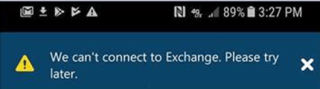
![[解決済み]Exchangeに接続できません後でお試しください(2022) [解決済み]Exchangeに接続できません後でお試しください(2022)](/resources1/imagesv2/image-7233-0607164550410.jpg)
![[解決済み]Exchangeに接続できません後でお試しください(2022) [解決済み]Exchangeに接続できません後でお試しください(2022)](/resources1/imagesv2/image-4750-0607164550479.jpg)
![[解決済み]Exchangeに接続できません後でお試しください(2022) [解決済み]Exchangeに接続できません後でお試しください(2022)](/resources1/imagesv2/image-5819-0607164550579.jpg)
![[解決済み]Exchangeに接続できません後でお試しください(2022) [解決済み]Exchangeに接続できません後でお試しください(2022)](/resources1/imagesv2/image-3336-0607164550660.jpg)
![[解決済み]Exchangeに接続できません後でお試しください(2022) [解決済み]Exchangeに接続できません後でお試しください(2022)](/resources1/imagesv2/image-7957-0607164550765.jpg)
![[解決済み]Exchangeに接続できません後でお試しください(2022) [解決済み]Exchangeに接続できません後でお試しください(2022)](/resources1/imagesv2/image-3854-0607164550856.jpg)
![[解決済み]Exchangeに接続できません後でお試しください(2022) [解決済み]Exchangeに接続できません後でお試しください(2022)](/resources1/imagesv2/image-8475-0607164550970.jpg)








